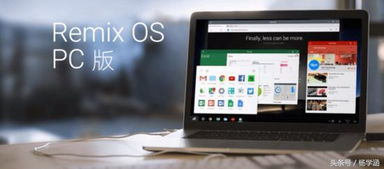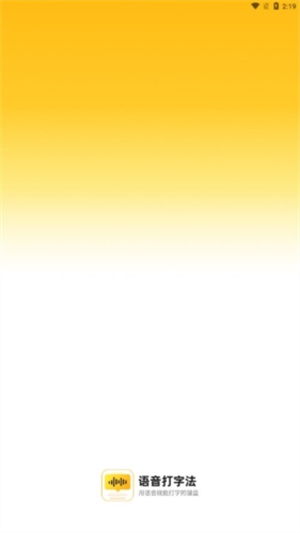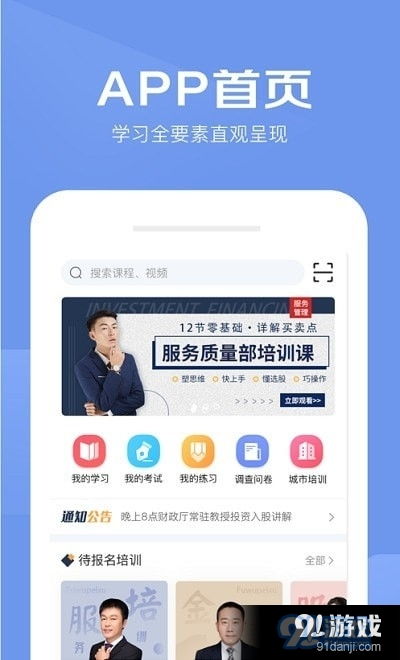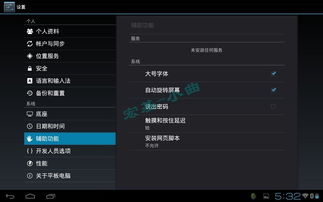- 时间:2025-05-08 03:48:30
- 浏览:
你有没有想过,在Windows 11的电脑上也能轻松玩转安卓应用?没错,就是那种在手机上就能畅玩的APP,现在也能在电脑上体验啦!这就是今天要跟你分享的神秘力量——安卓子系统!别急,别急,让我带你一步步走进这个神奇的世界,让你在电脑上也能玩转安卓App!
一、安卓子系统是什么鬼?
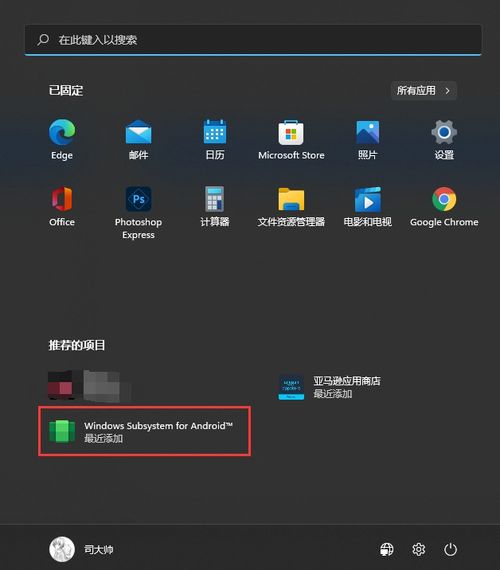
别看它名字长,其实简单来说,安卓子系统就是在Windows 11系统中加入了一个能支持运行安卓应用的独立子系统。这样一来,你就可以在电脑上直接安装运行各种安卓手机APP应用与游戏,无需再安装第三方模拟器或虚拟机,是不是听起来就心动了呢?
二、安装安卓子系统,你需要准备什么?
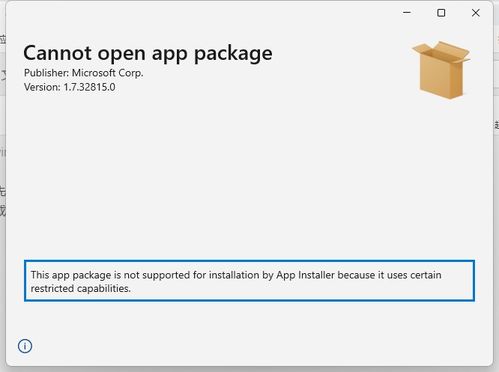
1. 电脑配置:首先,你得有一台运行Windows 11的电脑。而且,你的电脑CPU必须支持虚拟化功能,否则安卓子系统是无法安装的哦。
2. 系统版本:确保你的Windows 11版本号在Build 22000.xxx及以上,也就是正式版以上。
3. 微软商店版本:确保微软商店版本为22110.1402.6.0或更高版本,并升级其版本。
4. 内存:安卓子系统默认会分配4G内存,建议16G内存以上的电脑使用,这样运行起来会更加流畅。
三、安装安卓子系统,跟我一起走
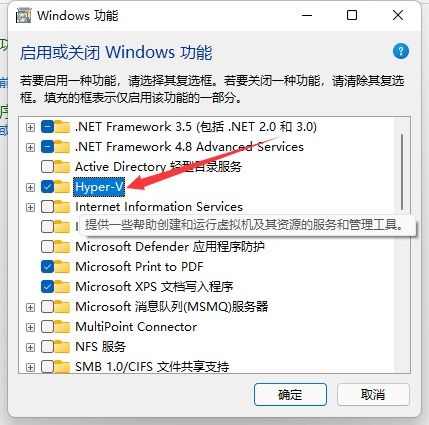
1. 开启虚拟化功能:进入BIOS设置,开启虚拟化功能。
2. 安装Windows支持功能:进入Windows 11控制面板,找到程序和功能”启用或关闭Windows功能”,勾选“Hyper-V”、“虚拟机平台”和“Windows 虚拟机监控程序平台”,然后安装。
3. 下载安卓子系统:打开微软应用商店,搜索“Windows Subsystem for Android”,然后下载安装。
4. 重启电脑:安装完成后,重启电脑,让系统更新。
四、玩转安卓子系统,跟我一起嗨
1. 安装APP:打开微软应用商店,搜索你想要的安卓应用,然后下载安装。
2. 设置开发人员模式:打开安卓子系统应用,进入设置,打开开发人员模式。
3. 连接ADB调试:下载ADB调试工具,配置到系统环境变量中,然后连接ADB调试。
4. 安装APK文件:将APK文件拖拽到ADB调试工具中,即可安装。
五、玩转安卓子系统,注意事项
1. 避免中文路径:在解压ADB文件时,注意不要使用中文路径,否则可能会出错。
2. 避免安装带中文的APK:安卓的安装包最好不要带中文,否则有可能打不开软件。
3. 更新系统:定期更新Windows 11和安卓子系统,以确保系统稳定运行。
4. 备份重要数据:在安装安卓子系统之前,请确保备份好电脑中的重要数据。
怎么样,是不是觉得玩转安卓子系统其实很简单呢?快来试试吧,相信你一定会爱上这个新功能的!